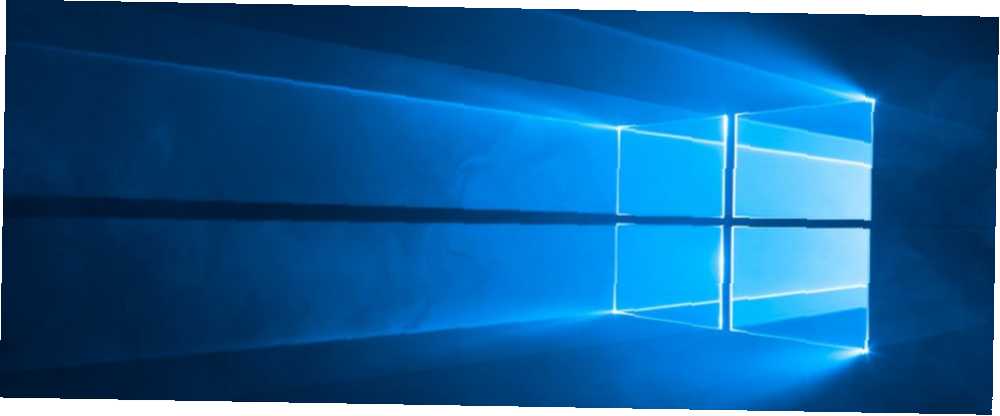
Owen Little
0
3308
150
Windows 10 automatski ažurira upravljačke programe za vaš hardver. Iako su ove prinudne nadogradnje zgodne, one imaju i neke nedostatke prednosti i nedostatke prisilnih ažuriranja u sustavu Windows 10. Prednosti i nedostaci prisilnih ažuriranja u sustavu Windows 10. Ažuriranja će se promijeniti u sustavu Windows 10. Sada možete odabrati i odabrati. Windows 10 će vas, međutim, prisiliti na ažuriranja. Ima prednosti, poput poboljšane sigurnosti, ali može poći i po zlu. Što je više… . S jedne strane, ne morate ručno ažurirati upravljačke programe Kako pronaći i zamijeniti zastarjele upravljačke programe za Windows Kako pronaći i zamijeniti zastarjele upravljačke programe za Windows Vozači su možda zastarjeli i potrebno ih je ažurirati, ali kako znati? Evo što trebate znati i kako to postići. cijelo vrijeme. S druge strane, buggy ili loše vremensko ažuriranje upravljačkog programa može uzrokovati pad sustava ili neispravnost uređaja..
Ako počnete imati problema s uređajem, moglo bi biti krivo automatsko ažuriranje upravljačkog programa za Windows 10. Evo kako ih pregledati.
Kako pregledati sve nedavno ažurirane upravljačke programe u sustavu Windows
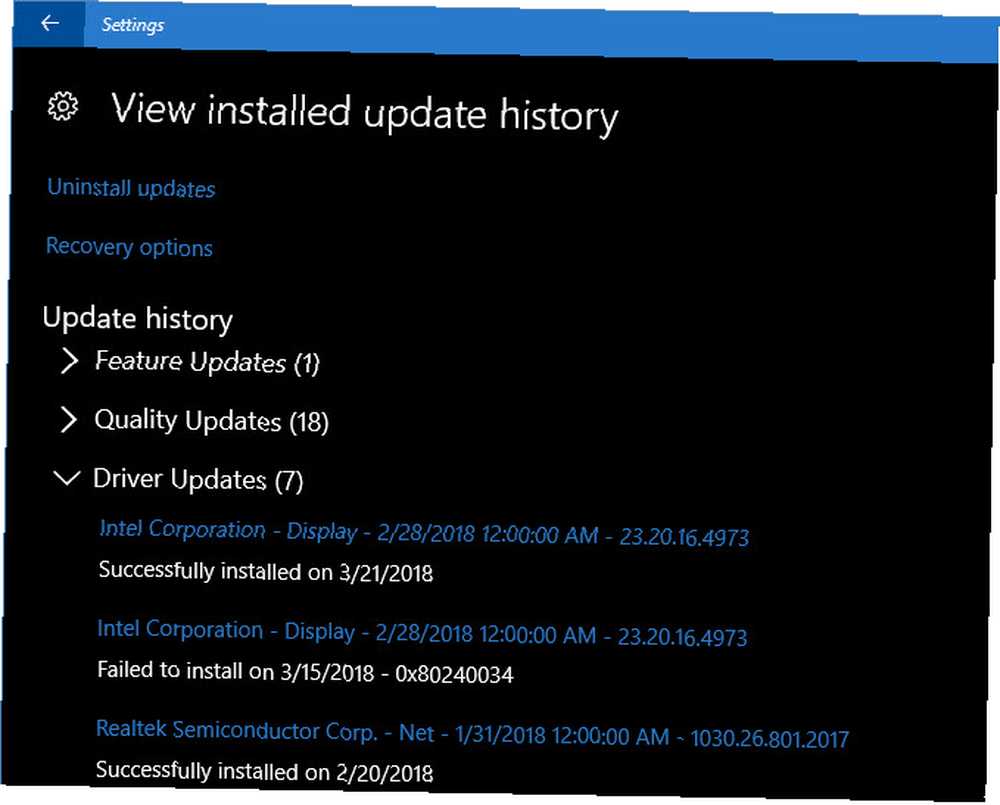
- Otvori postavke aplikacijom, pomoću tipkovne prečice Win + I.
- Odaberite Ažuriranje i sigurnost ulaz.
- Na Windows Update vidjet ćete an Ažuriranje statusa zaglavlje na vrhu. Kliknite gumb Pogledajte instaliranu povijest ažuriranja link ispod njega.
- Ovdje ćete vidjeti popis svih ažuriranih sustava Windows koje su instalirali. Upotrijebite strelice za kolaps svih kategorija osim za Ažuriranja za vozače.
- Vidjet ćete posljednje instalirane upravljačke programe, uključujući njihov datum i broj verzije.
Klikom na informacije o ažuriranju trebalo bi vas odvesti na informativnu stranicu na Microsoftovom web mjestu. Međutim, čini se da tvrtka još nije pravilno implementirala ovu značajku.
Ako vidite upravljački program koji se nije uspio instalirati više puta ili primijetite da je uređaj s kojim imate problema nedavno imao ažuriranje upravljačkog programa, to je dobar znak da ga morate riješiti..
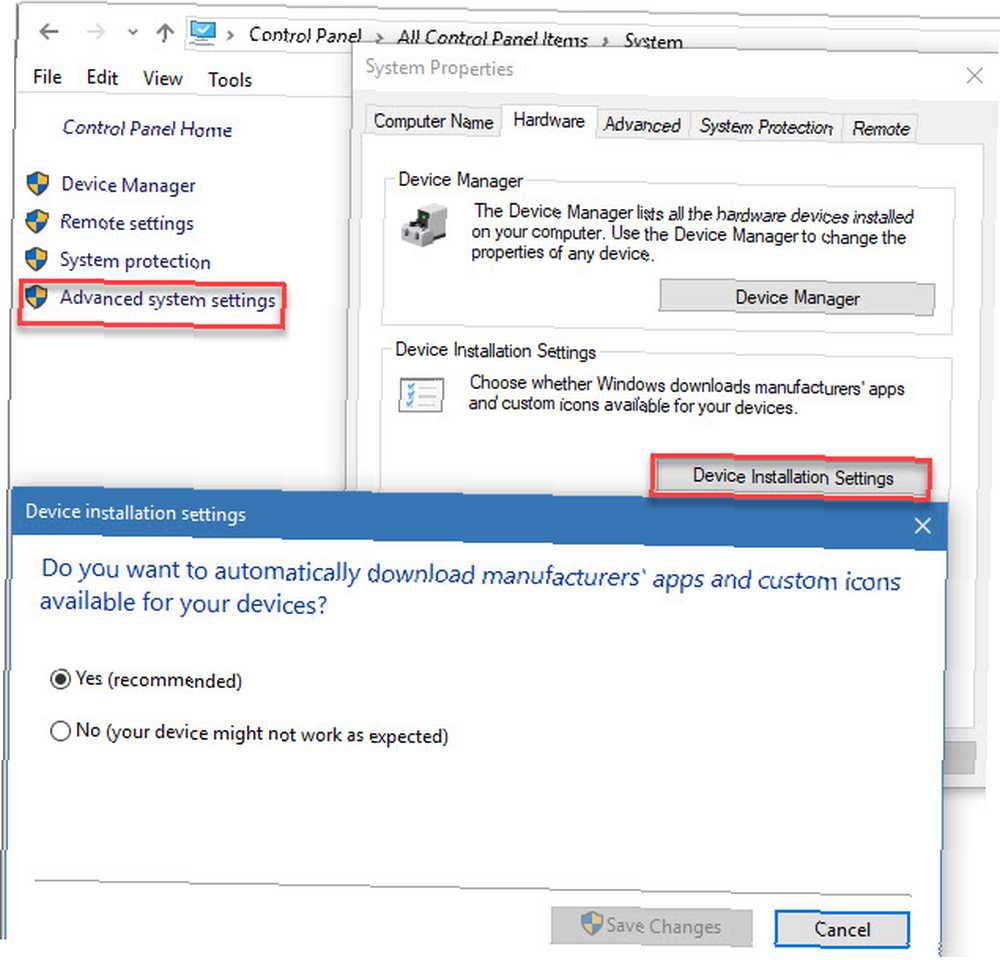
Da biste onemogućili automatska ažuriranja, otvorite Upravljačka ploča i kliknite gumb sistem ulaz. Odaberi Napredne postavke sistema na lijevoj strani i odaberite Hardver u rezultirajućem prozoru. Kliknite gumb Postavke za instalaciju uređaja gumb i odaberite Ne.
Provjerite naš vodič za povratnu kontrolu nad ažuriranjima upravljačkih programa Povratite kontrolu nad ažuriranjima upravljačkih programa u sustavu Windows 10 Vratite kontrolu nad ažuriranjima upravljačkih programa u sustavu Windows 10 Loš upravljački program Windows može vam pokvariti dan. U sustavu Windows 10 Windows Update automatski ažurira upravljačke programe hardvera. Ako trpite zbog posljedica, pokažite nam kako odvratiti vozač i blokirati budućnost ... za više informacija, kao i kako povratiti upravljačke programe s kojima imate problem.











